Si piensas que el móvil te escucha cuando estás teniendo una conversación para luego mostrarte publicidad acorde a dicha conversación, esto te va a interesar. Y es que, en Android y en iOS puedes comprobar de forma muy fácil si una aplicación ha encendido la cámara o el micrófono sin tu permiso.
Una polémica reciente avivó la idea de que hay aplicaciones que nos escuchan o graban sin nuestro permiso. Y es que, un ingeniero afirmó que WhatsApp estaba accediendo al micrófono mientras dormía. Si tienes curiosidad, te vamos a contar cómo puedes detectar si una aplicación está haciendo un mal uso del teléfono en este sentido.
El chivato del móvil que nos dice si una app está usando el micro o la cámara
El caso del ingeniero fue curioso porque, tras lanzar la piedra a WhatsApp, la compañía reaccionó diciendo que la culpa no era suya, sino de los ajustes de privacidad de Android. Además, afirmaban que habían pedido a Google que investigue por qué se atribuyen conexiones erróneas a su aplicación.
Sea lo que sea, vamos a dejar a un lado esto y a decirte cómo saber si WhatsApp, o cualquier otra aplicación, está usando en secreto el micrófono o la cámara gracias a un pequeño chivato que Android e iOS incorporan de serie desde hace unas cuantas versiones.
Si abres una aplicación como Telegram, WhatsApp o Instagram, verás que puedes acceder al micrófono o la cámara para grabar un vídeo. En ese momento, aparecerá un puntito en la parte superior derecha de la pantalla que indica que la app está utilizando este hardware.
En el caso de iOS, si usa el micrófono el punto es naranja, si usa la cámara es verde. En Android, el punto suele ser verde en ambos casos, pero antes de que aparezca dicho puntito, vemos el icono de un micrófono.
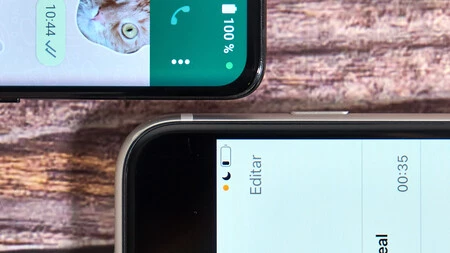
Si no estás utilizando voluntariamente el micrófono o la cámara, pero ves el puntito en cualquiera de los dos sistemas, deberías empezar a sospechar. Puede que un proceso se haya quedado pillado, pero también puede que haya un compromiso de seguridad y una aplicación esté accediendo a esos sistemas sin tu permiso.
Cómo comprobar qué apps han accedido a la cámara o al micrófono en Android
Ahora bien, además del puntito chivato, en Android tenemos la posibilidad de ver un listado en el que aparecen las últimas aplicaciones que han hecho uso de estos sistemas.
Dependiendo de tu teléfono pueden tener nombres ligeramente distintos o encontrarse en otro submenú, pero lo que está claro es que para ver el informe debes navegar por la pestaña de 'Privacidad' del menú de configuración de Android.
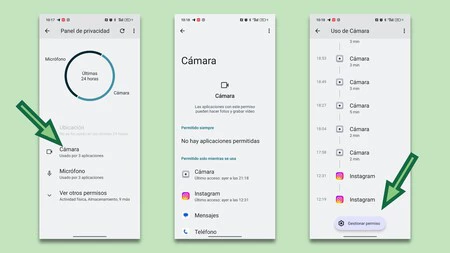
Debería llamarse 'Panel de privacidad' y, ahí, tienes dos pestañas para 'Cámara' y 'Micrófono'. Pinchando en cada una de ellas verás qué aplicaciones, y cuándo, han hecho uso del sistema. Además, aparece una pestaña inferior llamada 'Gestionar permiso' que te permite revocar permiso de cámara, por ejemplo, a la app de Amazon, o la que quieras.
Gestionar el acceso al micro y la cámara en iPhone y activar el informe de privacidad
En el iPhone es algo distinto, pero también puedes controlar los accesos. En el menú de 'Ajustes', debes navegar hasta encontrar la pestaña 'Privacidad y seguridad'. Ahí verás varias pestañas, siendo dos de ellas la del micro y la de la cámara.
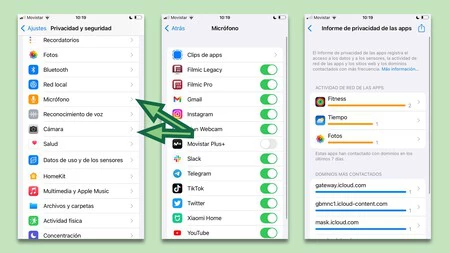
Si pulsas en cualquiera, verás qué apps tienen acceso y puedes denegarlo fácilmente. Sin embargo, si haces algo de scroll hacia la parte inferior, puedes activar el 'Informe de privacidad de las apps' que analiza a qué servicios se conectan las aplicaciones de tu teléfono.
En Xataka Móvil | Multa histórica para Meta: 1.200 millones de sanción por saltarse la protección de datos en Facebook
En Xataka Móvil | WhatsApp ya permite bloquear conversaciones con Face ID y Touch ID: así funciona en la beta





